在某些情况下,pdf文件的原始字体外观可能会让读者不满意。当我们试图改变字体时,这不是一件容易的事情,因为PDF格式的字体似乎是固定的。一个强大的PDF编辑器可以帮助你做到这一点。该工具为您提供了更好的字体外观,因为它可以更改PDF文档中的字体大小、样式和其他格式选项。即使你没有太多的专业知识,操作也简单快捷。字体可以很容易地改变。
这里,提供了3种有效的方法来改变PDF文件的字体。
| 可行的解决方案 | 一步一步的故障排除 |
|---|---|
| 1。如何通过EaseUS PDF编辑器更改PDF页面中的字体[热] | 导入您的PDF到这个软件,并单击“编辑”。从“内容编辑”工具中,选择“编辑文本图像”....完整的步骤 |
| 2。如何使用Adobe更改PDF中的字体 | 单击顶部工具栏中的“工具”。然后,选择“编辑”....完整的步骤 |
| 3.。如何在线修改PDF文件中的字体 | 使用浏览器在线打开Soda PDF。导入您想要更改字体的PDF…完整的步骤 |
如何使用EaseUS PDF编辑器更改PDF中的字体
外观好的字体是赏心悦目的。EaseUS PDF编辑器允许您更改PDF中的字体以及其他格式,例如,您可以有效地设置字体大小,颜色或使字体加下划线。当您选择更改pdf中的字体时,它提供了各种选项。
更重要的是,该工具不仅允许您更改字体,还支持添加文本和图像、背景、水印等编辑功能。它是一个集所有功能于一身的PDF编辑器,使您的工作更有效率。在接下来的文章中,我们将看到如何使用此工具更改PDF中的字体Windows PDF编辑器几个简单的步骤。
主要特点:
- 轻松更改字体大小和颜色
- 打印无页边距PDF
- 在PDF上添加文本和图像
- 在页面中更改字体后合并pdf
- 将PDF转换为JPG Windows 10
现在,下载这个PDF编辑软件无需注册!现在就开始改变字体。
使用EaseUS PDF编辑器更改PDF字体的步骤:
步骤1。一旦有EaseUS PDF编辑器在您的计算机上。点击左下角的“打开文件”按钮来上传你的文件。

也可以导入PDF文件点击“文件”按钮,选择“打开”从下拉菜单中。

步骤2。选择“编辑”选项。然后,从“内容编辑”工具,选择“编辑文字图像”。
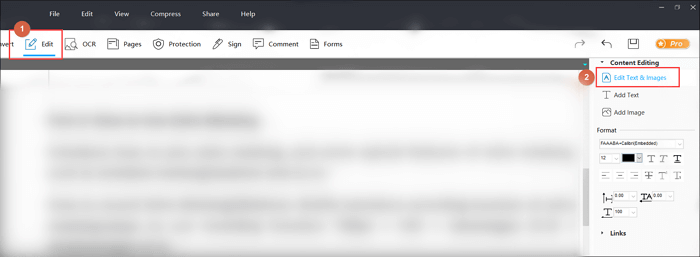
步骤3。选择要调整的字体。在界面的右侧,您可以进行更改字体大小,颜色或其他格式设置。
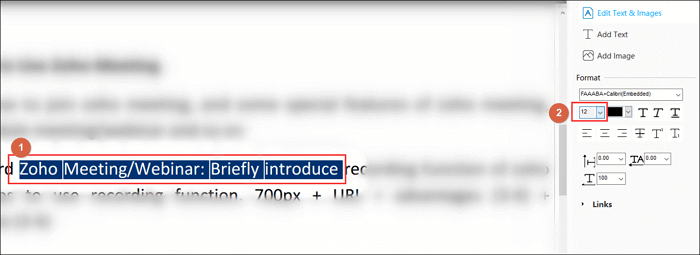
步骤4。点击“文件”按钮。选择“保存”或“另存为”来导出PDF文件在你的电脑上。

经过三个简单的步骤后,您将获得具有所需字体的新版本PDF。
如何使用adobeacrobat更改PDF中的字体
adobeacrobat具有强大的功能和特性,允许您编辑PDF文档中的字体,无论文档是扫描的还是从其他格式转换的。这个编辑工具可以很容易地编辑字体大小,颜色以及其他格式在您的pdf。经过这些惊人的变化,它为读者提供了一个更好的视觉外观。您现在想要更改PDF中的字体吗?按照下面的说明可以更改pdf中的字体。
主要特点:
- 更改字体大小和颜色
- 在Adobe中平面化PDF轻松
- 为PDF文件添加数字签名
- 插入,删除,分割,裁剪,旋转或合并PDF页面

如何使用adobeacrobat编辑PDF格式的字体:
步骤1。确保你的电脑上有Acrobat。打开它,转到“Home”,选择你想要更改的PDF。
步骤2。点击顶部菜单中的“工具”。然后选择“编辑”。您将在功能页面的右侧看到设置。
步骤3。选择目标字体。在右侧面板中,您可以更改字体大小、颜色等。之后,您的更改将被应用。然后,把它保存在你的电脑上。
如何使用在线工具更改PDF中的字体
Soda PDF是一个基于web的编辑工具,可以很容易地更改PDF中的字体。无需任何安装,您就可以收到具有所需字体的PDF文件。只需更改字体大小和样式,页面上的字体外观就会有所不同。一旦您对字体满意,您就可以进行更多的编辑,例如添加图像等。
这个编辑器为您提供了许多其他功能,可以处理文档,从而获得更好的用户体验和更高的准确性。有了它的帮助,在pdf中添加图像和文本很容易,你甚至可以突出显示文本或段落。它是最好的和易于使用的PDF编辑器之一,为用户提供了非常方便的访问。
主要特点:
- 使用铅笔工具创建注释
- 创建字段和添加文本
- 高亮显示文本或段落
- 在PDF文件上注释、签名和做更多的事情

使用Soda PDF更改PDF字体的步骤:
步骤1。在Soda PDF在线。点击“选择文件”从你的电脑中获取文件,或者直接把你的文件放到盒子里。
步骤2。在顶部菜单中,找到“MORE”并单击它选择“编辑”。然后,您可以更改字体。
步骤3。更改字体后,它会自动保存,您可以将其下载到您的计算机。
结论
无论你是Windows还是Mac用户,你都可以在这里轻松找到一个有用的解决方案。根据你的需要任意挑选。如果你想要这个建议,你可以使用EaseUS PDF Editor的独特编辑功能来更改PDF中的字体。最友好的界面,强大的功能,以及易于处理的PDF文件系统,它是一个惊人的PDF编辑器,毫无疑问。我们上面提到的步骤可以帮助您毫不费力地在Windows上更改pdf中的字体。



![[2022]如何在Windows/Mac上并行查看PDF页面](http://www.leppardrock.com/pdf/images/pdf-editor/en/related-articles/22.jpg)

